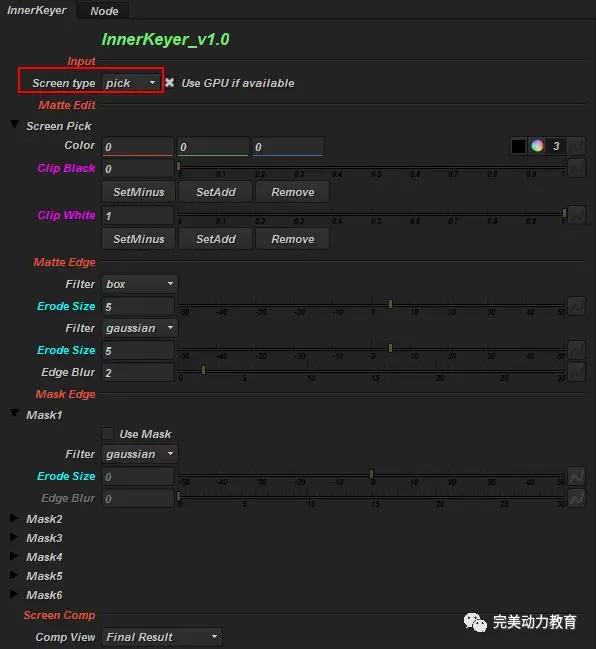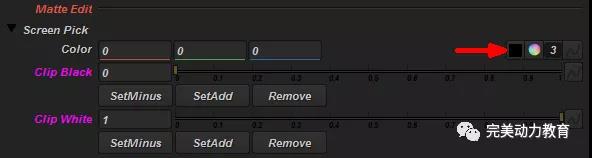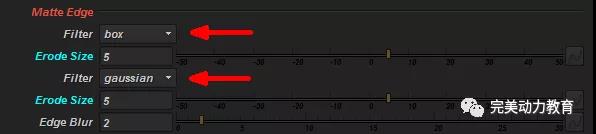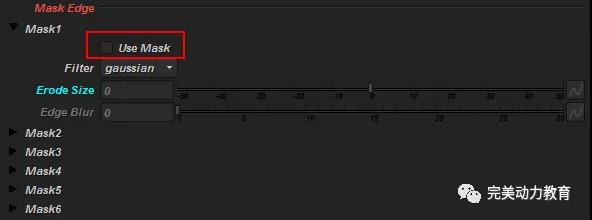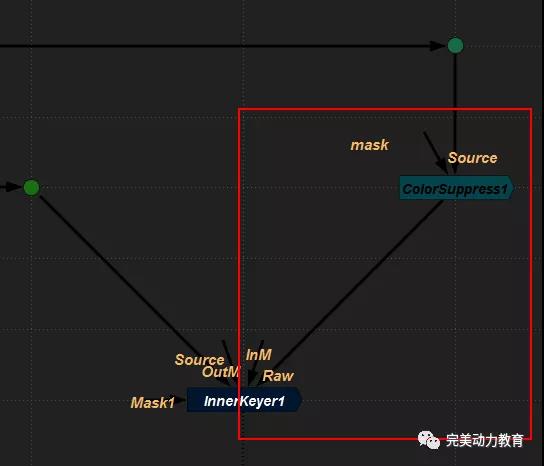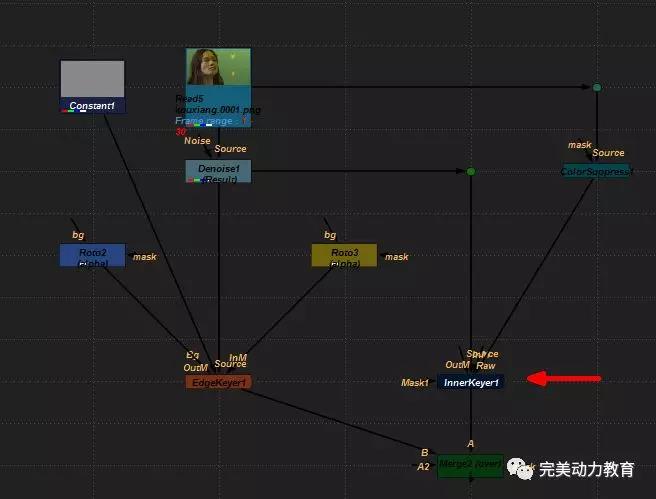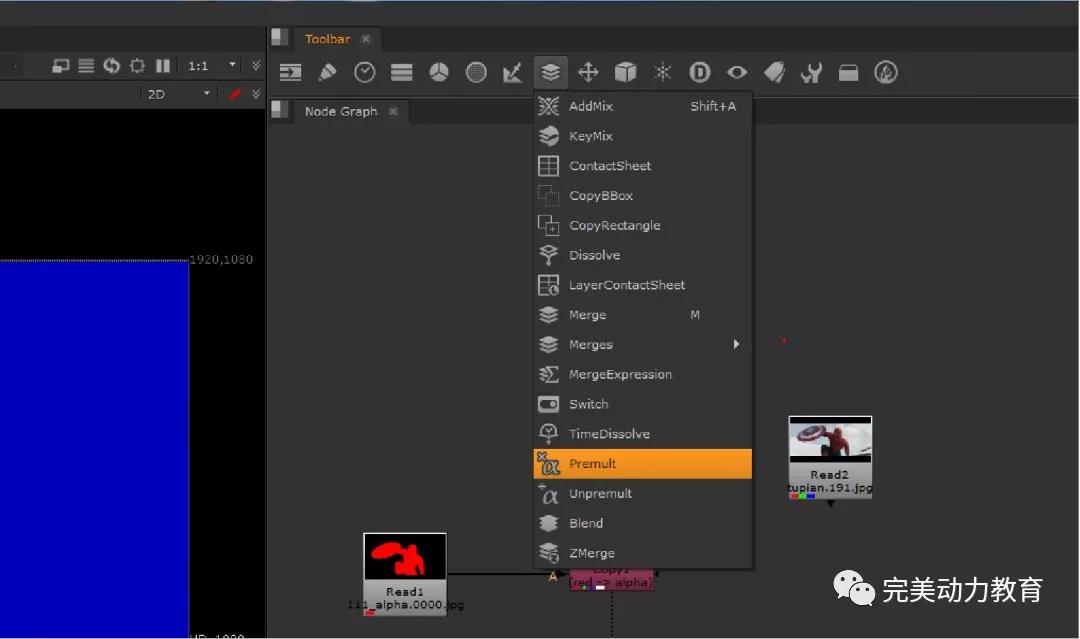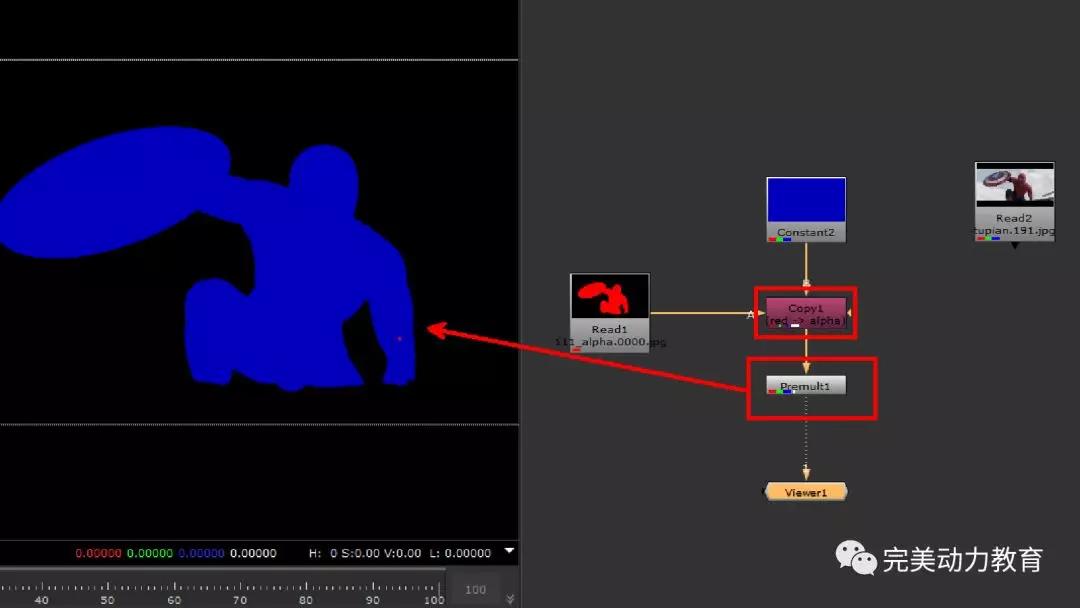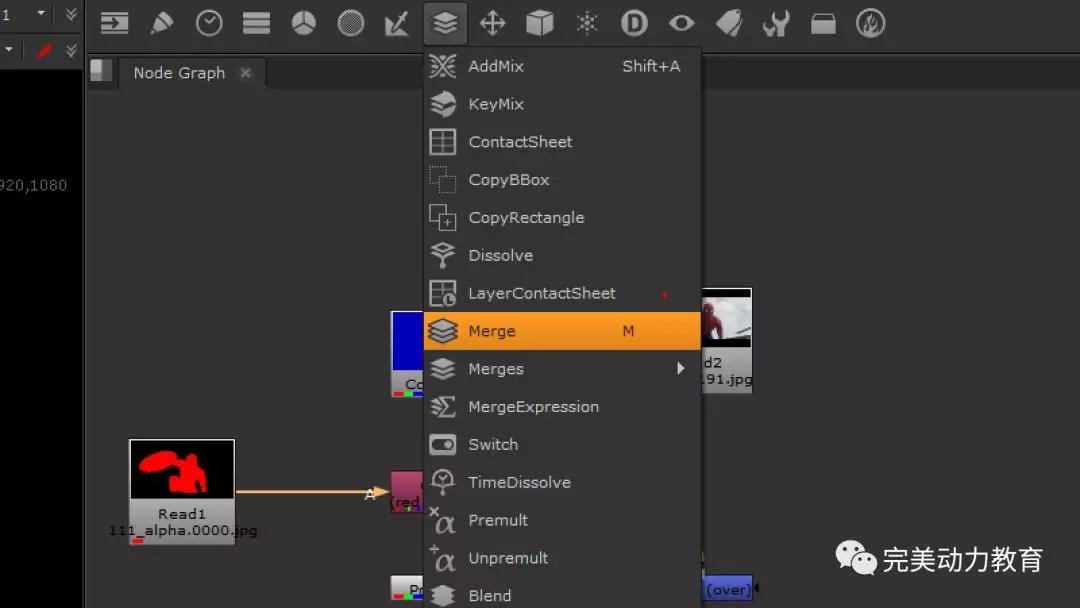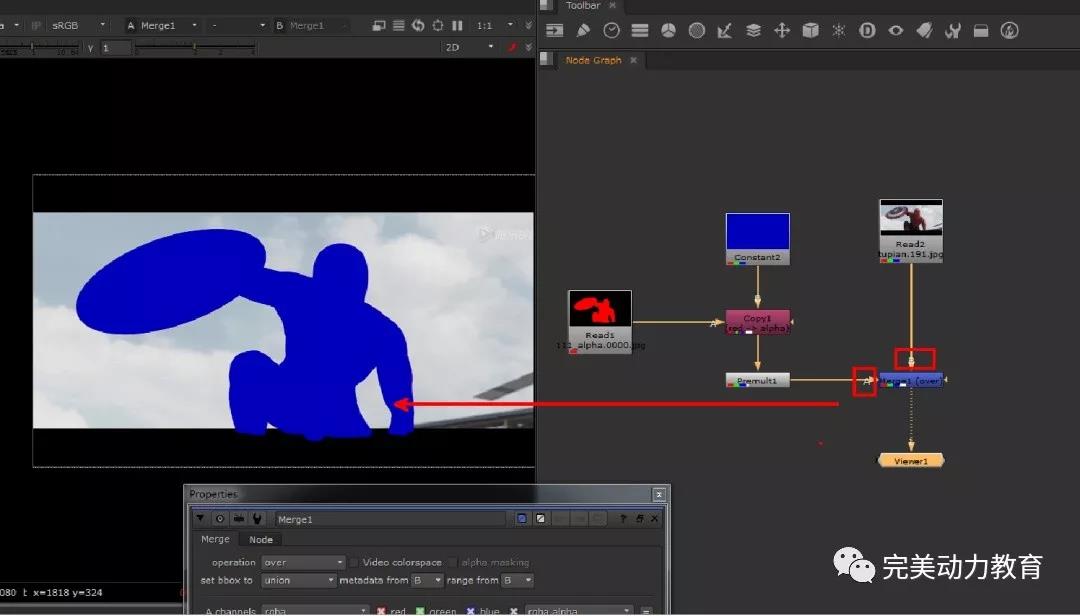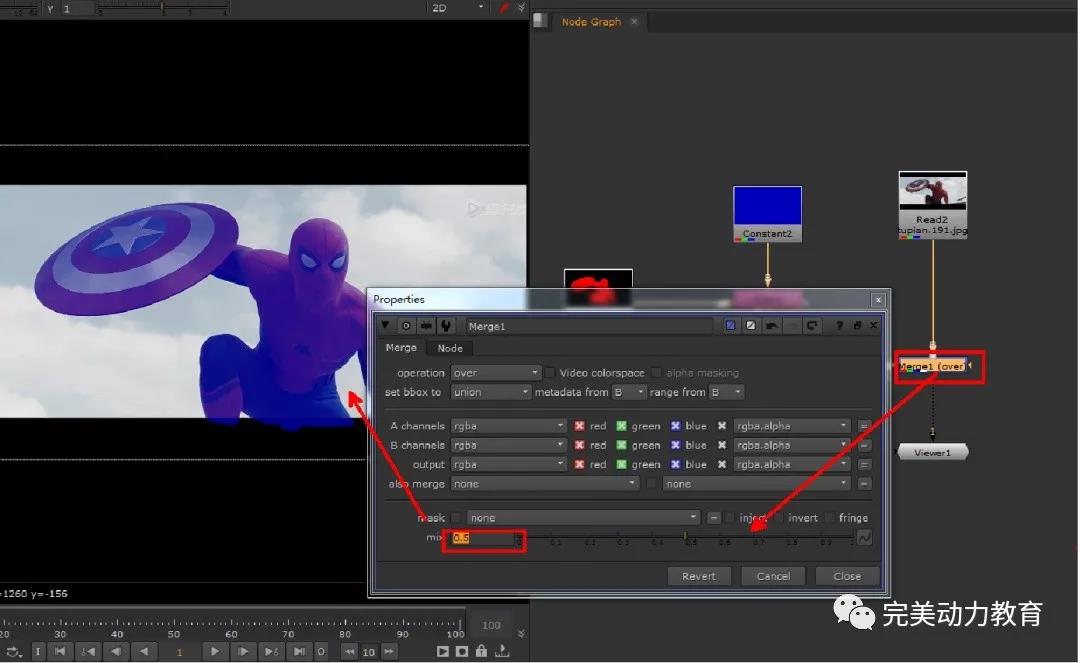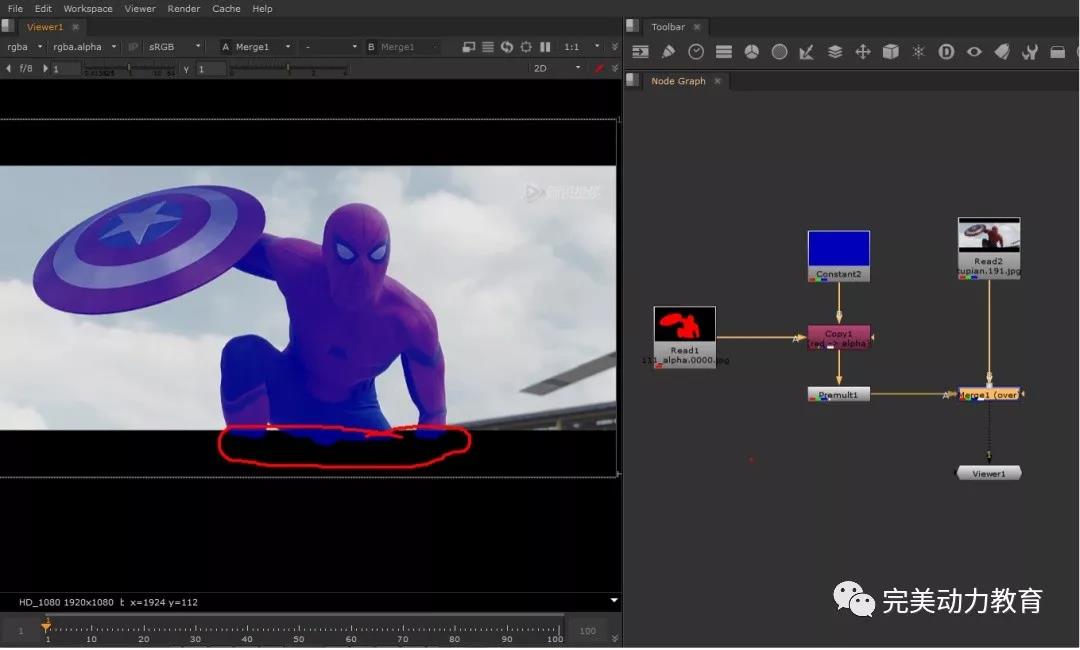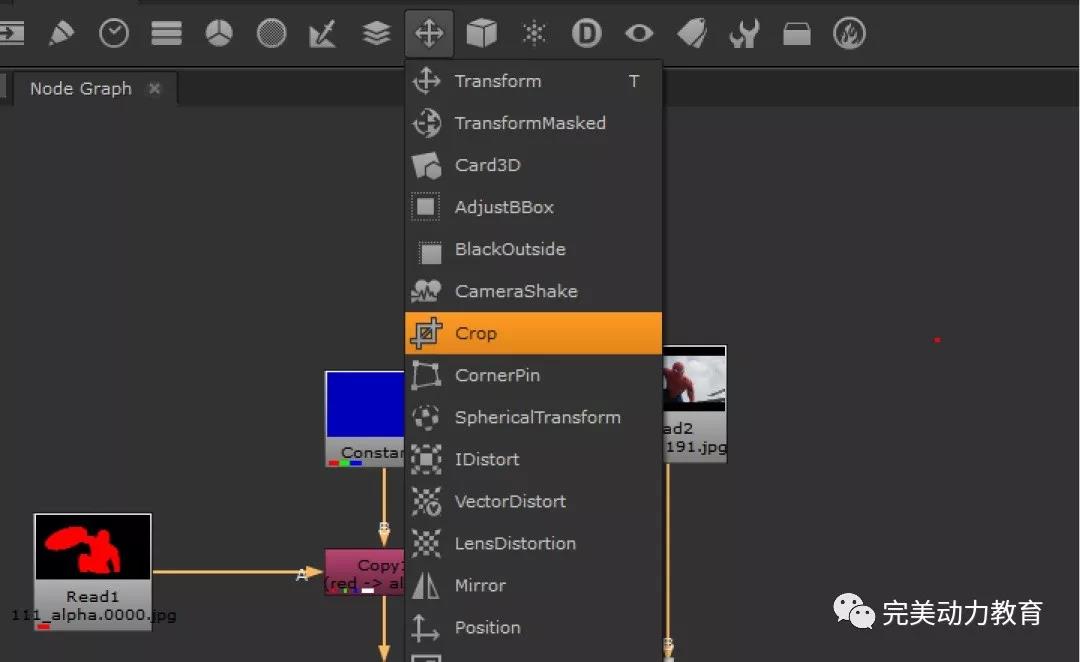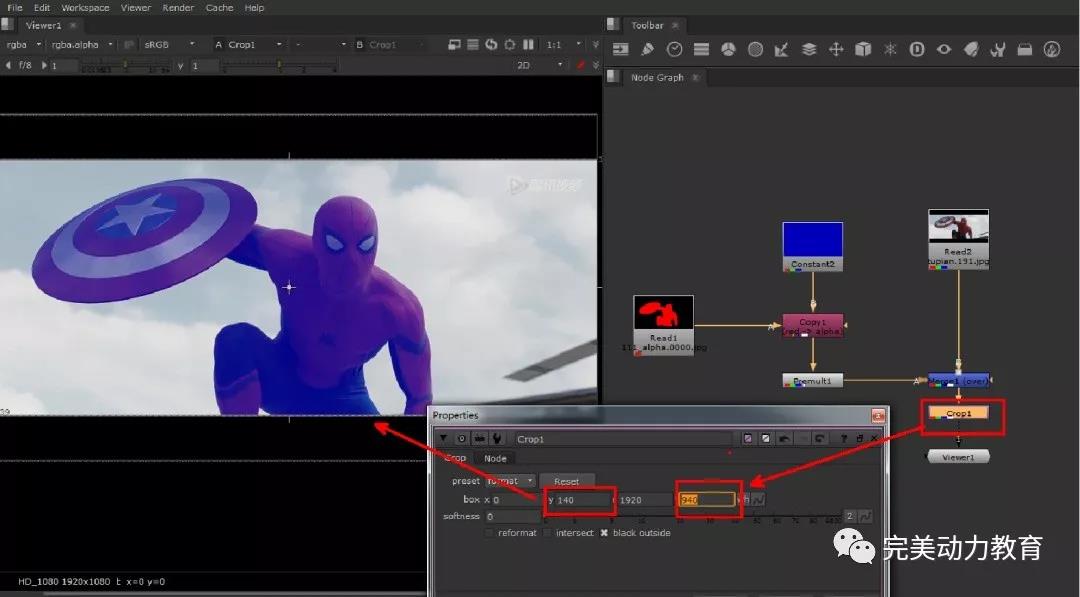- InnerKeyer,简化实边抠像中的重复节点连接参数调节
最近制作了一个关于实边抠像插件InnerKeyer,基于合成抠像流程开发,简化实边抠像中的重复节点连接参数调节,不适用于通道抠像流程,插件为了提高节点面板整洁度与制作效率。
插件在Screen type中有三种选择,绿幕抠像,蓝幕抠像,自定义吸取抠像,根据具体镜头选择。
插件分为三大块,抠像模块,收边模块,区域收边模块。
如果这里使用自定义吸取模式的话,首先可以使用Color吸取颜色,然后调节下黑白点。
收边模块可根据个人习惯选择模式进行收边操作。
节点Source只要连接了对应素材,Mask1的输入端就会自动弹出,这时候就可以有选择的使用区域收边模块了,使用前请勾选启用。
最后选择输出模式,预设了4种模式,根据个人习惯自行选择,我这里推荐选择Raw,使用这种模式时,节点的Raw端口需要连接原素材,或者溢色完成后的原素材,这样噪点与亮度等信息不会被破坏。
最后整个合成抠像的基础流程可以结合EdgeKeyer虚边抠像,ColorSuppress去溢色,InnerKeyer实边抠像完成。
8、在合并工具中找到premult节点
9、把premult节点连接到copy节点下方,这时就能看到视图窗口颜色变成了通道有颜色,背景区域没有颜色
10、在合并工具下方找到merge节点
11、merge节点A连接premult节点上,B连接原始素材上,选择merge节点按1,就能看到原始素材人物层上填充了颜色
12、但是颜色太实了,看不到人物,只能看到填充色,双击merge节点,打开节点参数面板,在下方找到mix,把值域改成0.5,这时就能看到颜色变成了半透明
13、由于roto时通道底部有点问题,导致填充的颜色多出来了一些
14、移动工具下找到crop节点
15、corp节点连接到merge节点下方,在节点参数面板修改相对应的参数,Y改成140,T改成940,这样素材上下边个添加了140的黑边,解决了由于通道问题多出来的颜色
16、到这里就完成了在nuke里给原始素材人物部分添加颜色的连接,可以选择原始素材按1,最终效果按2,鼠标放在视图窗口按下W键前后对比看看